播放視頻時出現 80040265 錯誤代碼提示怎么辦
在 Windows Media Player 上播放視頻時遇到“錯誤 80040265”,這個常見問題通常歸因于視頻文件的某種損壞或媒體播放器本身的損壞。不過幸運的是,大多數視頻無法播放問題都可以輕松解決。

第 1 部分:“不支持”文件格式是什么意思?
“不支持”文件格式錯誤本質上意味著某些因素使 Windows Media Player 無法播放視頻文件,因此 Windows 會通知采取糾正措施來修復此類錯誤。
可能導致此類問題的因素如下:
- 一個或多個 Windows 媒體播放器文件丟失或損壞。
當 Windows Media Player 本身存在需要糾正的問題時,有時會顯示錯誤 80040265。
- 正在嘗試播放的媒體文件的文件格式不受 Windows Media Player 的支持:
盡管 Windows Media Player 支持多種文件格式,但它不支持某些文件格式。因此如果視頻格式不受支持,即使是健康視頻文件也會顯示錯誤。
- 媒體文件使用未安裝的編解碼器
編解碼器是用于對數字數據信號進行編碼或解碼的程序。如果未安裝處理視頻所需的指定編解碼器,則會顯示錯誤 80040265。
- windows 媒體播放器不支持媒體文件中使用的編解碼器
在某些情況下,即使安裝了編解碼器,它們的規格也可能不同,因此無法處理和播放視頻。
- 媒體文件已損壞。
當媒體文件由于文件傳輸錯誤、系統關閉不當甚至病毒感染而損壞時,可能會顯示錯誤 80040265。
第 2 部分:如何修復無法在 Windows Media Player 上播放的視頻?
即使是功能強大的 Windows Media Player 也不支持所有類型的文件格式,所以我們要修復未播放錯誤的第一步是確認 windows 媒體播放器是否支持嘗試播放的視頻的格式。
解決方案1.確認不支持的文件格式
Windows Media Player 僅支持以下文件格式:
- Windows Media 格式:(.asf)、(.asx)、(.avi)、(.wav)、(.wav)、(.wma)、(.wm)、(.wmv)
- 運動圖像專家組 (MPEG) 格式:(.m3u)、(.mp2v)、(.mpg)、(.mpeg)、(.m1v)、(.mp2)、(.mp3)、(.mpa)、( .mpe), (.mpv2)
- 樂器數字接口 (MIDI) 格式:(.mid)、(.midi)、(.rim)
- UNIX 格式:(.au)、(.snd)
要確定視頻文件的格式,請執行以下操作:
- 打開包含文件的文件夾,然后單擊“查看”選項卡
- 勾選文件擴展名框并檢查出現在文件右端的擴展名,以確認 Windows Media Player 是否支持它。
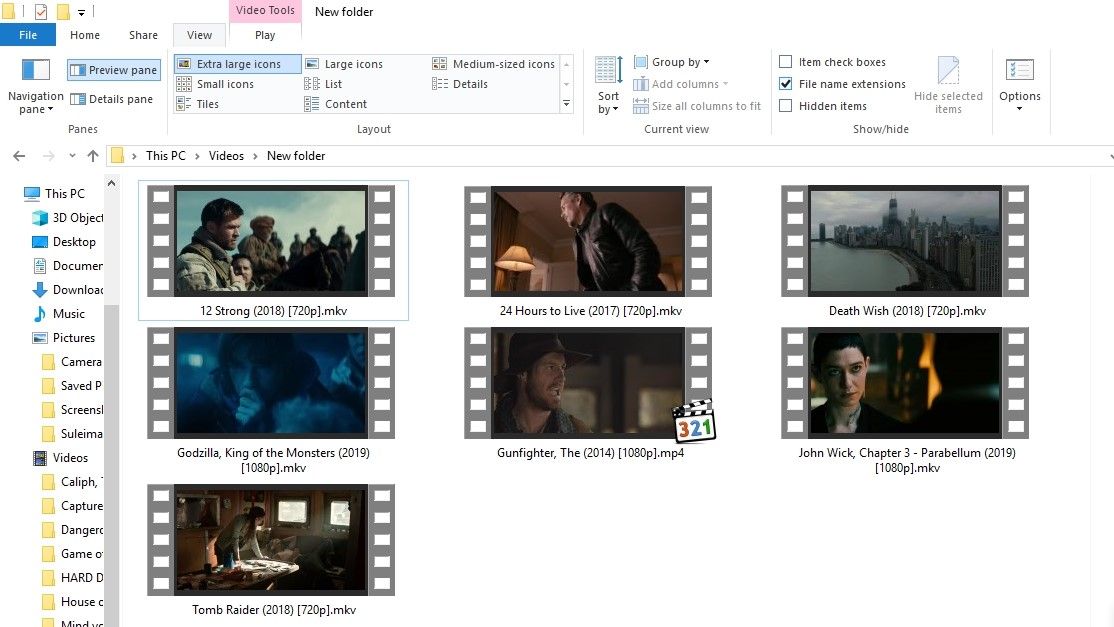
解決方案 2. 驗證媒體文件的編解碼器
如果播放的文件在支持格式列表中,但它無法播放,則文件的編解碼器可能丟失或與文件不兼容。要安裝所需的編解碼器,請執行以下操作:
- 訪問 Microsoft 網站,下載可用的 Windows 媒體播放器編解碼器包,并將其安裝在計算機上。
- 重新啟動 Windows Media Player 并嘗試播放媒體文件但無法播放,請繼續執行下一個解決方案。
解決方案 3. 使用萬興易修的視頻修復功能
萬興易修的視頻修復功能是一種先進的視頻修復工具,允許修復由于視頻格式文件更改、讀寫錯誤、播放視頻錯誤(如“視頻無法播放或加載媒體文件錯誤”等問題)而導致的視頻.這個高效的工具支持多種視頻格式,如 MOV、MP4、M2TS、MKV、MTS、3GP、AVI 和 FLV。修復視頻時的成功率非常高,而且具有一系列功能,例如:
- 免費掃描損壞的視頻并在保存之前預覽修復的視頻
- 能夠將修復的文件保存到指定位置
- 修復來自不同設備的視頻,如存儲卡、SD 卡、計算機硬盤、外置硬盤、數碼相機、攝像機、無人機、運動相機、USB 閃存驅動器等。
- 兼容 Windows 10/8.1/8/7/Vista/XP 和 Mac OS 10.9-15
- 簡單的用戶界面
- 對要修復的視頻文件的大小和數量沒有限制
按照以下步驟在簡單修復模式下使用萬興易修:
第一步添加損壞視頻
下載安裝萬興易修軟件并啟動,在軟件首頁直接點擊“添加”按鈕;開始瀏覽SD卡/U盤/電腦磁盤不能正常播放的視頻文件,鼠標全選或者是使用Ctrl+逐一選擇,然后點擊“打開”完成視頻導入工作。如果有缺漏的,可以點擊左下角的灰色“添加”按鈕繼續添加


第二步修復視頻
點擊右下角的“修復”按鈕,軟件就會開始執行修復操作。具體的修復時間和視頻文件大小及損壞程度有關,一般不超過3分鐘,如果時間較長請耐心等待。


第三步保存視頻
完成修復之后點擊視頻縮略圖上的播放按鈕或文件下方的預覽按鈕預覽播放視頻,檢驗視頻是否修復成功,然后保存到電腦即可完成破損視頻修復工作。
- 如果批量修復的視頻文件較多的話可以通過列表表頭的【文件名】【文件路徑】【文件大小】【修改日期】【文件操作】進行順序和倒序的排序查看;
- 如果批量修復的視頻都成功了,可以直接 點擊右下角的“保存全部”按鈕保存到本地電腦;
- 如果有部分沒有修復成功,可以列表每一行末尾的“保存”按鈕將修復成功的視頻保存到本地電腦;


解決方案 4. 重新安裝 windows 媒體播放器:
如果下載了所需的編解碼器,但視頻文件仍然無法播放,則 Windows Media Player 可能已損壞。通過執行以下操作卸載它并安裝新版本:
- 進入控制面板
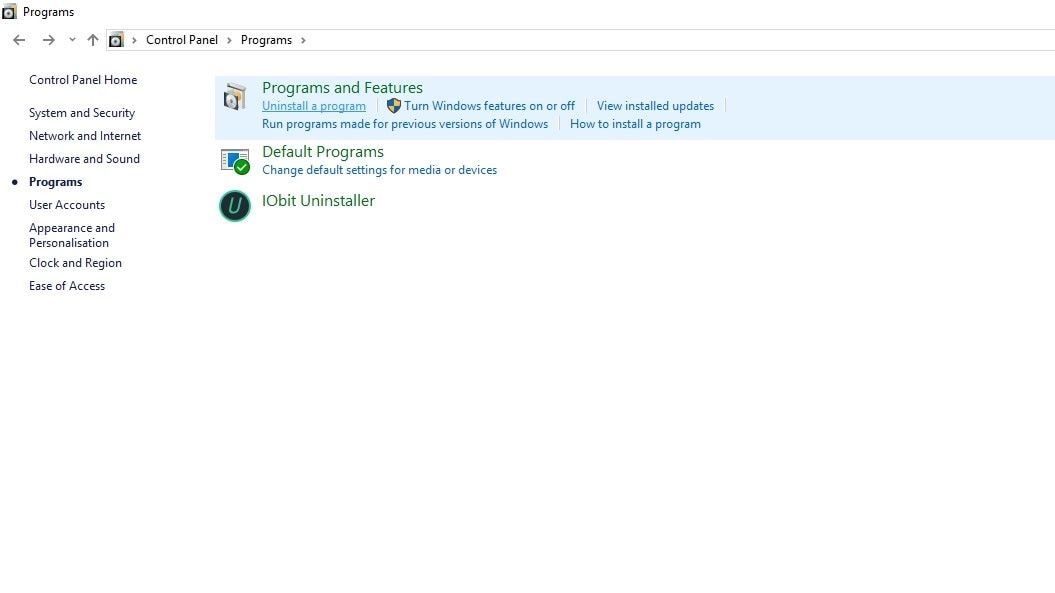
- 單擊已安裝程序列表中的卸載程序,然后單擊 Windows 媒體播放器并選擇刪除以卸載。
- 重新啟動計算機
- 轉到 Microsoft 網站并下載最新版本的 Windows 媒體播放器。
- 安裝新版本的 Windows 媒體播放器并檢查媒體文件是否正在播放。
解決方案 5. 修復錯誤的音頻設備
通過執行以下操作在媒體播放器中設置正確的音頻設備來糾正錯誤的音頻設備修復:
- 打開 Windows Media Player,然后單擊工具
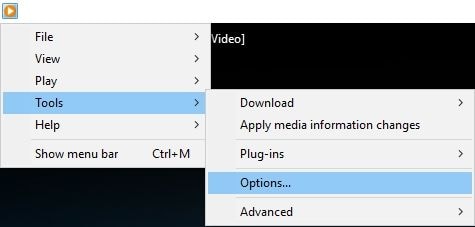
- 選擇音頻設備下拉菜單,選擇合適的音頻設備
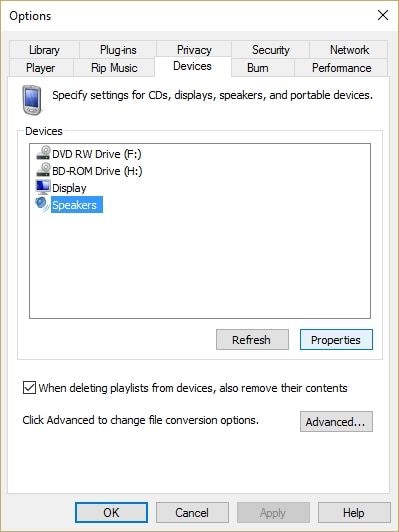
- 單擊應用,然后單擊確定
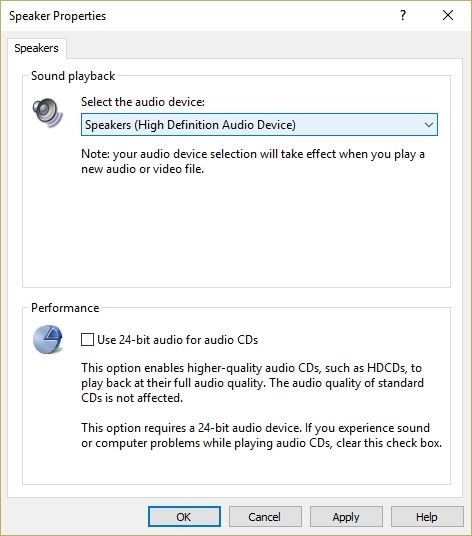
- 關閉 Windows Media Player 并重新啟動PC 以應用和保存視頻
解決方案 6. 更新聲卡驅動程序
- 按 Windows 鍵 + R,然后鍵入“Devmgmt.msc”并鍵入 Enter 以打開設備管理器
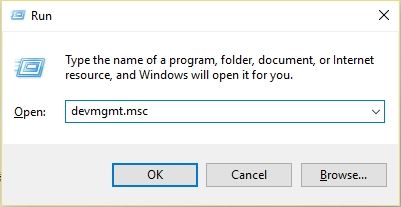
- 單擊聲音、視頻和游戲控制器將其展開并右鍵單擊您的音頻設備,然后選擇啟用
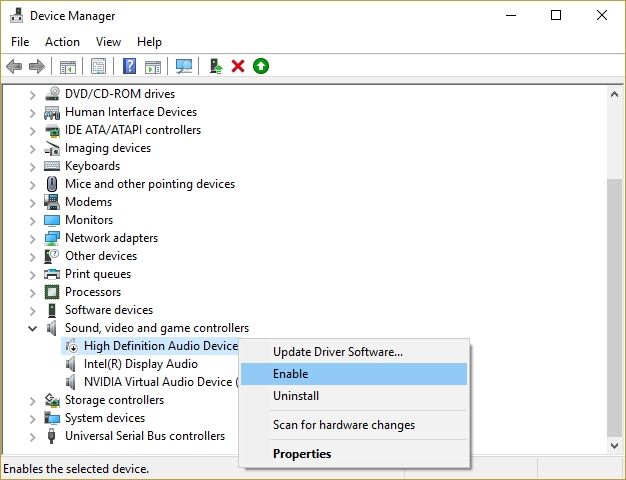
- 如果音頻設備已啟用,右鍵單擊音頻設備,然后選擇更新驅動程序軟件。
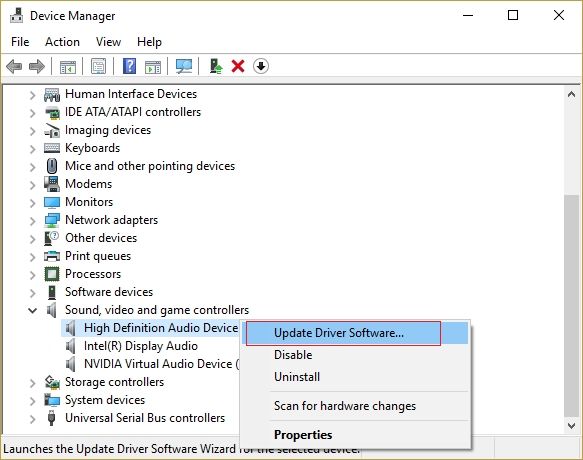
- 選擇“自動搜索更新的驅動程序軟件”并等待該過程完成。
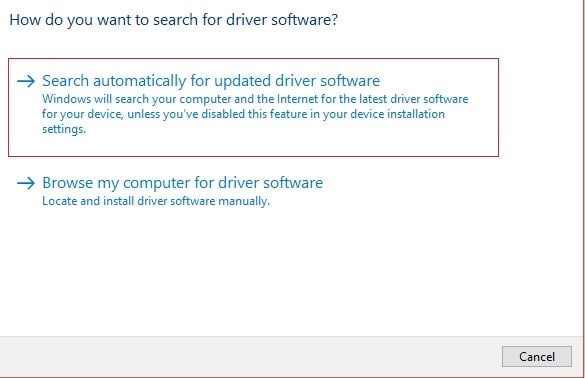
解決方案 7. 檢查視頻的狀態
如果 Windows Media Player 仍然無法播放視頻,可以按照以下說明使用系統文件檢查器嘗試并修復視頻:
- 打開命令提示符,輸入 sfc /verifyonly,然后按回車
- 如果發現任何損壞的文件,請輸入 sfc /scannow
- 按回車鍵
解決方案 8. 注冊表修復
有時計算機的注冊表可能有問題,可能需要修改它以解決錯誤。注意當處理計算機的注冊表時,應該逐字逐句地按照給出的說明進行操作,以免造成問題。
- 按 Windows 鍵 + R,然后鍵入 regedit 并單擊 Enter 以打開注冊表編輯器。
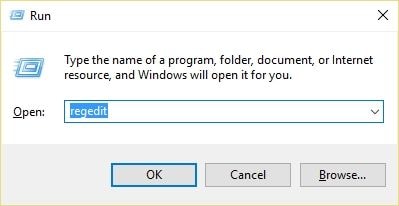
- 導航到下面詳述的注冊表項:
HKEY_CLASSES_ROOT\CLSID\{DA4E3DA0-D07D-11d0-BD50-00A0C911CE86} \Instance\{083863F1-70DE-11d0-BD40-00A0C911CE86}
- 確保下面詳述的子項存在并且它們的關聯值是正確的。
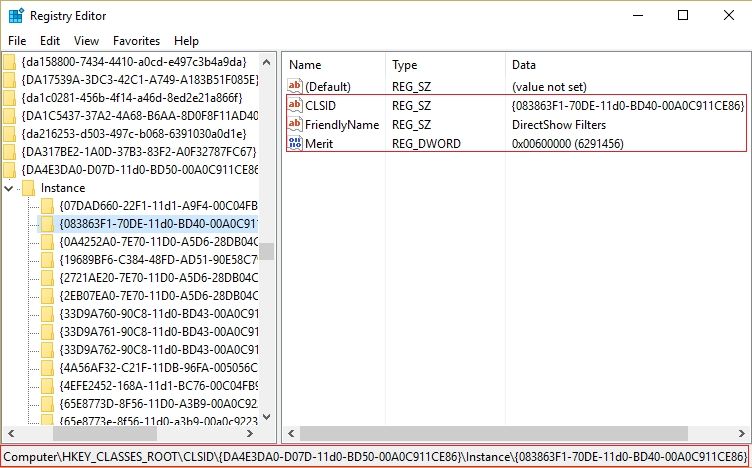
- 如果上述鍵不存在,則在右側窗口中右鍵單擊,然后選擇字符串值。
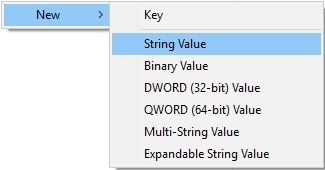
- 鍵入密鑰 {083863F1-70DE-11d0-BD40-00A0C911CE86} 并單擊確定
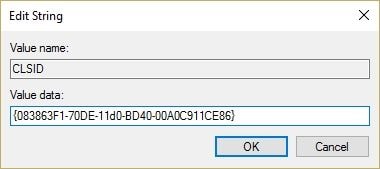
- 同樣創建鍵友好名稱并將其值輸入為 DirectShow 過濾器。
- 右鍵單擊并選擇 DWORD(32 位)值,然后輸入其名稱作為 Merit,雙擊它并輸入 00600000 作為其值并單擊
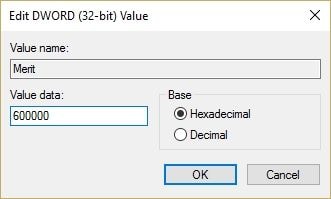
- 關閉注冊表編輯器并重新啟動 PC
第 3 部分:如何防止視頻無法播放?
為了使系統能正常播放視頻,需要確保軟件及其操作環境是最新的,這一點很重要。
提示 1. 更新 windows 媒體播放器
Windows Media Player 應始終保持最新狀態,以確保修復最新的安全補丁和錯誤。因此需要在播放器上啟用自動更新,以減輕手動搜索更新的壓力。
- 啟動 Windows Media Player 并單擊頂部菜單欄中的“工具”。
- 突出顯示并單擊“選項”。但如果缺少“工具”選項,請單擊“布局選項”按鈕
- 突出顯示并單擊“顯示經典菜單”。
- 單擊“選項”應用程序窗口中的“播放器”選項卡。
- 選中“自動下載編解碼器”旁邊的框并選擇更新頻率。
提示 2. 更新顯卡驅動程序
請務必確保顯卡是最新的,以防止視頻無法播放錯誤再次出現。請按照以下步驟更新顯卡:
- 按住鍵盤上的 Windows 鍵并按 R。
- 在文本框中鍵入 msc 并單擊 Enter 鍵。
- 在設備管理器中,單擊旁邊的 + 號展開顯示適配器部分。
- 雙擊驅動程序的名稱。
- 單擊驅動程序選項卡。
Windows Media Player 自 1991 年以來就一直伴隨著我們,雖然它確實存在一些問題,但它的優勢遠遠大于它可能存在的缺陷。一般與播放器相關的大多數問題通常不是播放器本身的直接問題,即使在此問題上,也可以輕松解決。如果視頻不慎損壞,還可以使用萬興易修的視頻修復功能來修復。





